携帯メールで投稿する
日々の食事や体重の記録を、携帯電話のEメールからでも行える便利な機能です。食事をしたその場から、体重を量ったその時に、メールを送って登録しましょう。
投稿に使う携帯電話のメールアドレスは、あらかじめプロフィールに設定しておく必要があります。 >>操作方法はこちら
それ以外のアドレスから送信した場合は処理されず、処理の失敗を知らせるメールもお送りしませんのでご注意ください。
- ステップ1
-
携帯電話でメールを新規作成し、宛先にregist@eatsmart.jpと入力します。
- ステップ2
-
記録内容に応じて、所定のフォーマットで件名と本文を入力します。
◆体重
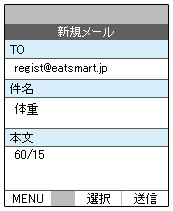
- メールの件名を「体重」にします。
- メールの本文には、体重のみ、または体重と体脂肪率を「/」で区切って記します。
- 例) 体重60kg、体脂肪率15%を登録する場合
件名 体重
本文 60/15
◆食事
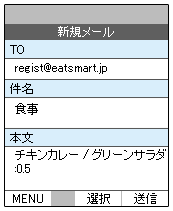
- 食事の写真を撮影し、添付します(写真を登録しない場合は必要ありません)。
- メールの件名を「食事」にします。
- メールの本文には、料理名のみ、または料理名:食べた数(人前)を記します。
- 複数の料理を記録する場合は、「/」で区切ります。
- 例) チキンカレー1人前、グリーンサラダ0.5人前を登録する場合
件名 食事
本文 チキンカレー/グリーンサラダ:0.5
※ 写真はメール1件につき1枚のみ処理されます。複数添付した場合、2枚目以後は無視されます。
※ 食事の画像が250×300ピクセルより大きい場合は、イートスマートで自動的にサイズの縮小を行います。
※量が記入されていない場合は、1人前として登録されます。
※ 送った料理名と完全に一致するキーワードを持つ料理がイーとスマートのデータベースにひとつだけある場合、自動的に栄養計算されます。
該当するデータが複数あるか、ひとつもない場合は、栄養計算されません。◆運動
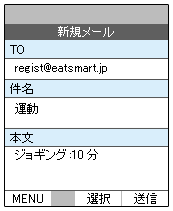
- メールの件名を「運動」にします。
- メールの本文には、運動名のみ、または運動名:消費カロリー、または運動名:運動時間、または運動名:消費カロリー:運動時間を記します。
運動時間は末尾に「分」を付けてください。
消費カロリーは末尾に「kcal」を付けてください。 - 例1) ジョギングを10分したことを登録する場合
件名 運動
本文 ジョギング:10分 - 例2) ジョギングで100kcalを消費したこと登録する場合
件名 運動
本文 ジョギング:100kcal - 例3) ジョギング10分で100kcalを消費したことを登録する場合
件名 運動
本文 ジョギング:100kcal:10分
※消費カロリーが記されている場合、または送った運動名と完全に一致する運動がデータベースにある場合は、運動時間が記されていれば、自動的に付加運動量が計算されます。
◆歩数
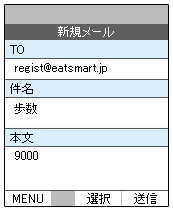
- メールの件名を「歩数」にします。
- メールの本文には歩数を記します。
- 例) 歩数9000歩を登録する場合
件名 歩数
本文 9000
◆日記
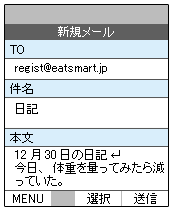
- 日記用の写真を撮影し、添付します(写真を登録しない場合は必要ありません)。
- メールの件名を「日記」にします。
- メールの本文の1行め(改行まで)には日記のタイトル、2行目以降に日記の本文を記します。
- 例) 「12月30日の日記」というタイトルで、「今日体重を量ってみたら減っていた」という内容の日記を登録する場合
件名 日記
本文 12月30日の日記
今日、体重を量ってみたら減っていた。
※ 携帯の絵文字は使用しないでください。文字化けの原因になります。
※ 同じ日に2通以上のメールを送った場合、2通目以降は日記本文の末尾に追加されます。
※ 写真はメール1件につき1枚のみ処理されます。複数添付した場合、2枚目以後は無視されます。◆イースマ☆マーク
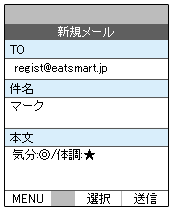
- メールの件名を「マーク」にします。
- メールの本文には、イースマ☆マークの項目名:マークを記します。
複数のイースマ☆マークを記録する場合は、「/」で区切ります。 - 例) 「気分」という項目に「◎」を、「体調」という項目に、「★」を登録する場合
件名 マーク
本文 気分:◎/体調:★
※ 同じ日に2回以上のデータを送った場合、後から送ったものが優先されます。
※ イースマ☆マークの項目名や値が、イースマ☆ノートに用意されているものと一致しない場合、登録されません。 - ステップ3
-
メールを送信します。
- ステップ4
-
サイトから処理の成否をお知らせするメールが送付されます。イースマ☆ノートを開き、登録されていることを確認してください。
